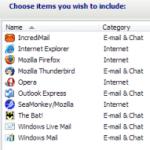დაზიანებული Word ფაილის სწორად გახსნა. Word ფაილის გახსნის შეცდომა
Microsoft Windows-თან მუშაობისას ხშირად ჩნდება სიტუაცია, როდესაც შეუძლებელი ხდება ფაილის გახსნა რედაქტირებისთვის; ფაილი არ იხსნება, მაგალითად, Word დოკუმენტის რედაქტორის ფანჯარაში ჩატვირთვა, რადგან სისტემა იუწყება, რომ დოკუმენტი დაკავებულია სხვა აპლიკაცია. ყველაზე ხშირად, ასეთი ფენომენები შეინიშნება მას შემდეგ, რაც მომხმარებელმა იძულებით გააუქმა დავალება (მაგალითად, მეხსიერებიდან გადმოტვირთა გაყინული სიტყვა) სამუშაო მენეჯერის გამოყენებით. ეს ხდება შემდეგი მიზეზის გამო.
რა უნდა გავაკეთო, თუ ფაილი არ იხსნება? ამოცანების გარდა, Windows-ს აქვს პროცესებიც. პროცესი არის ვირტუალური მეხსიერების მისამართის სივრცე, რომელიც გამოყოფილია პროგრამის ან თავად ოპერაციული სისტემის მიერ ნებისმიერი პროცედურის შესასრულებლად. ერთ ამოცანას შეუძლია Windows-ში რამდენიმე განსხვავებული პროცესის გააქტიურება: მაგალითად, Word-ს (ერთი დავალება) შეუძლია ერთდროულად იმუშაოს რამდენიმე ტექსტურ დოკუმენტთან (ერთი დოკუმენტი - ერთი პროცესი). ჩვენს შემთხვევაში, მას შემდეგ, რაც Word რედაქტორმა შეწყვიტა მუშაობა (დავალების გაუქმება), მის მიერ გახსნილი დოკუმენტის დამუშავების პროცესი დარჩა კომპიუტერის მეხსიერებაში, ანუ Windows აგრძელებს თვლის, რომ დოკუმენტი კვლავ ღიაა რედაქტორის ფანჯარაში, თუმცა რედაქტორი თავისთავად არ მუშაობს, ამ დროს შეგიძლიათ ფულის გამომუშავება ფორექსზე. ეს პრობლემა მოგვარებულია შემდეგნაირად. გახსენით სამუშაო მენეჯერის ფანჯარა Ctrl, Alt და Del კლავიშების ერთდროულად დაჭერით. Windows 2000/XP-ში დააწკაპუნეთ სამუშაო მენეჯერის ფანჯრის ზედა ნაწილში, რათა გახსნათ პროცესების ჩანართი. სიაში აირჩიეთ ფაილის დამუშავების პროცესი, რომელსაც ვერ გახსნით დაწკაპუნებით (ჩვეულებრივ, მომხმარებლის სახელის სვეტში მითითებულია თქვენი ანგარიშის სახელით) და გააუქმეთ პროცესის დასრულების ღილაკზე დაჭერით.
Windows 98/Milennium Edition-ში ამოცანების მენეჯერის ფანჯარაში არ არის ჩანართი პროცესები. ამ შემთხვევაში, თუ პროცესი არ არის ნაჩვენები სამუშაო მენეჯერის ფანჯარაში, უბრალოდ გადატვირთეთ კომპიუტერი Windows-ის მთავარ მენიუში Shut down არჩევით და შემდეგ გახსნილ ფანჯარაში გადატვირთეთ.
რა უნდა გააკეთოთ, თუ თქვენი კომპიუტერი გაიყინება? > რა უნდა გააკეთოთ, თუ თქვენი ტექსტური რედაქტორი გაიყინება?
pomogu-vsem.ru
რა უნდა გააკეთოს, თუ EXE ფაილები არ იხსნება?
ფაილები EXE გაფართოებით არის შესრულებადი ფაილები იმ აპლიკაციების უმეტესობისთვის, რომლებსაც ყოველდღიურად ვიყენებთ. ნებისმიერი პროგრამის კომპიუტერზე დაინსტალირებისას, ჩვენ ვქმნით მალსახმობს დესკტოპზე, რათა გაადვილდეს მისი პოვნა. მაგრამ ეს ხდება, რომ პროგრამა, რომელიც მხოლოდ გუშინ გაშვებული იყო, არ იხსნება, მიუხედავად ნებისმიერი მანიპულაციისა. 
დავუშვათ, რომ ამ პრობლემის წინაშე დგახართ: EXE ფაილები არ იწყება. ამ შემთხვევაში, ხშირად ჩნდება ფანჯარა, რომელშიც გთხოვთ აირჩიოთ პროგრამა ფაილის გასახსნელად. ამ შემთხვევაში, ჯერ უნდა შეამოწმოთ თქვენი კომპიუტერი ვირუსებისა და მავნე პროგრამებისთვის. თუ თქვენი ანტივირუსი მოძველებულია ან საერთოდ აკლია, პირველი რაც უნდა გააკეთოთ არის სკანერის ან ანტივირუსის განახლებული ვერსიის დაყენება და თქვენი კომპიუტერის ღრმად სკანირება. თუ ხშირად იყენებთ პორტატულ ფლეშ ბარათს და იღებთ ინფორმაციას სხვადასხვა კომპიუტერიდან, მაშინ თქვენთვის უბრალოდ სასიცოცხლოდ მნიშვნელოვანია პორტატული USB მოწყობილობებისთვის შექმნილი პროგრამის დაყენება. როდესაც თქვენ დააკავშირებთ ფლეშ დრაივს თქვენს კომპიუტერს, ის სკანირებს მას ვირუსებზე, ჭიებსა და მავნე პროგრამებზე, რომლებიც ხელს უშლიან EXE ფაილების გაშვებას. ასეთი ინსტრუქციები ბევრია, მაგრამ ისინი მცირე რესურსს იკავებენ თქვენი აპარატის სისტემაში. მაგრამ ასევე ხდება, რომ თავად მომხმარებელი შემთხვევით ცვლის რეესტრში, რითაც არღვევს მის მუშაობას. რა თქმა უნდა, მაშინ EXE ფაილები არ იხსნება. ამ შემთხვევაში, თქვენ უნდა აღადგინოთ რეესტრი, რათა ფაილი შესრულებადი იყოს.
როგორ ხდება ეს? მოდით უფრო დეტალურად აღვწეროთ პრობლემა. მომხმარებელი ან მავნე პროგრამა თიშავს რეესტრის რედაქტირების ფუნქციას. მის გასააქტიურებლად და საჭირო ცვლილებების შესატანად, თქვენ უნდა:
 გადადით "Start>Run..." შემდეგ ბრძანების სტრიქონში შეიყვანეთ: "gpedit.msc", დააწკაპუნეთ OK, შემდეგ "Group Policy", აირჩიეთ "Local Computer" სიიდან, რომელიც გამოჩნდება, შემდეგ გადადით ხაზში "User". კონფიგურაცია", შემდეგ "ადმინისტრაციული შაბლონები". დიალოგურ ფანჯარაში, რომელიც გამოჩნდება, აირჩიეთ "სისტემა"... "სისტემის" ფანჯარაში იპოვეთ სტრიქონი სახელწოდებით "რეესტრის რედაქტირების ხელსაწყოები მიუწვდომელი". ბოლოს და ბოლოს, პრობლემა EXE-სთან არ არის. გაშვება დაკავშირებულია ვირუსთან, ის აყენებს რეესტრის რედაქტირებას მდგომარეობაში – “ჩართულია”, რაც ცვლილებებს შეუძლებელს ხდის.
გადადით "Start>Run..." შემდეგ ბრძანების სტრიქონში შეიყვანეთ: "gpedit.msc", დააწკაპუნეთ OK, შემდეგ "Group Policy", აირჩიეთ "Local Computer" სიიდან, რომელიც გამოჩნდება, შემდეგ გადადით ხაზში "User". კონფიგურაცია", შემდეგ "ადმინისტრაციული შაბლონები". დიალოგურ ფანჯარაში, რომელიც გამოჩნდება, აირჩიეთ "სისტემა"... "სისტემის" ფანჯარაში იპოვეთ სტრიქონი სახელწოდებით "რეესტრის რედაქტირების ხელსაწყოები მიუწვდომელი". ბოლოს და ბოლოს, პრობლემა EXE-სთან არ არის. გაშვება დაკავშირებულია ვირუსთან, ის აყენებს რეესტრის რედაქტირებას მდგომარეობაში – “ჩართულია”, რაც ცვლილებებს შეუძლებელს ხდის.
თვისებების ფანჯარაში გამორთეთ ფუნქცია, რომელიც ხელს უშლის რეესტრში ცვლილებების შეტანას. გადატვირთვის შემდეგ ყველაფერი უნდა იმუშაოს. იმისათვის, რომ თავად არ შეიყვანოთ ინფორმაცია რეესტრში, შეგიძლიათ ჩამოტვირთოთ მონაცემები, რომლებიც შესაფერისია თქვენი ოპერაციული სისტემისთვის. 
თუ ამის შემდეგ EXE ფაილები არ დაიწყება, შეგიძლიათ ხელით შეიყვანოთ ინფორმაცია ან ჩამოტვირთოთ reg ფაილი. თქვენ უნდა დაასახელოთ იგი თვითნებურად, დააწკაპუნეთ ორჯერ და გახსენით იგი. შემდეგ უნდა გადახვიდეთ ბრძანების სტრიქონზე: „Start>Run“, შეიყვანეთ თქვენი შექმნილი ფაილის სახელი (reg გაფართოებით) და დააჭირეთ Ok.
თუ ამ ყველაფრის შემდეგ არაფერი მოხდა, გამოიყენეთ ანტივირუსული პროგრამა მონაცემების აღსადგენად. თუ ამ პროგრამის გაშვების შემდეგაც კი, EXE არ იწყება თქვენთვის, სცადეთ ხელახლა დააინსტალიროთ ოპერაციული სისტემა თქვენს კომპიუტერში. ამ პროცედურის შესრულებამდე შეინახეთ ყველა მნიშვნელოვანი ინფორმაცია დისკზე, რომელიც არ იქნება ფორმატირებული.
fb.ru
BLOGOMANIY.RU
მოგესალმებით ბლოგის ყველა მკითხველს!! დღევანდელი სტატიის თემასთან დაკავშირებით ერთმა ქალმა მიბიძგა, რომელმაც წერილი მომწერა და მკითხა, რატომ ვერ გახსნა ფაილი. მის შემთხვევაში ყველაფერი ელემენტარული იყო, რადგან მას არ გააჩნდა საჭირო პროგრამა ამ ფაილის გასახსნელად.
მაგრამ როგორ იცით, რომელი პროგრამა ხსნის ამა თუ იმ ფაილს, რომელიც გჭირდებათ? სწორედ ამ კითხვაზეა, რომ ახალბედა მომხმარებლები უბრალოდ გაოგნებულები არიან. მაგრამ სინამდვილეში, ამაში არაფერია რთული, ყველაფერი ძალიან მარტივია!!
თქვენი ფაილები არ იხსნება, რატომ არ იხსნება ფაილი, რა უნდა გააკეთოს, რა უნდა გააკეთოს...
აბა, მეგობრებო, მივხედოთ ამ საკითხს და გავიგოთ, რა უნდა გავაკეთოთ ასეთ შემთხვევებში.
დავუშვათ, თქვენ გადმოწერეთ თქვენთვის საჭირო ფაილი ინტერნეტში, თუ ის არქივშია, მაშინ ახსნით მას, (გირჩევთ ჯერ ანტივირუსული პროგრამით შეამოწმოთ არქივი), შემდეგ ორჯერ დააწკაპუნოთ ფაილზე, მაგრამ იმის ნაცვლად, რომ გაიხსნას, ჩნდება ფანჯარა, რომელშიც გთხოვენ აირჩიოთ პროგრამა, რომლითაც შეგიძლიათ გახსნათ იგი.
მაგრამ, შემიძლია ვთქვა, რომ თუ კომპიუტერი დაუყოვნებლივ ვერ იპოვის პროგრამას, რომელსაც შეუძლია გახსნას თქვენ მიერ გადმოწერილი ფაილი, მაშინ თქვენ ასი პროცენტით არ გაქვთ ასეთი პროგრამა და თქვენ უნდა დააინსტალიროთ იგი. ფანჯარა დაახლოებით ასეთი იქნება, შეიძლება დიდად არ იყოს განსხვავებული, ოპერაციული სისტემის მიხედვით, მაგრამ არსი იგივეა!! იხილეთ ნახ.

ახლა, თუ ჩვენ არ გვაქვს ასეთი პროგრამა და არ ვიცით რით გავხსნათ ეს ფაილი, მაშინ თქვენ უნდა დააკოპიროთ ფაილის გაფართოების სახელი (დამთავრებული წერტილის შემდეგ) და შეიყვანოთ შემდეგი ფრაზა (მაგალითი) Yandex ან Google საძიებო სისტემაში: რა იხსნება psd. საძიებო სისტემები გეტყვიან, რომ ეს ფაილი გაიხსნება Photoshop-ით, ან თქვენს შემთხვევაში სხვა პროგრამით.
შემდეგი, ჩვენ უნდა ჩამოტვირთოთ და დააინსტალიროთ რეკომენდებული პროგრამა ჩვენს კომპიუტერზე. მაგრამ ეს ყველაფერი არ არის. ეს ხდება, რომ როდესაც პროგრამა დაინსტალირებულია და კვლავ დააწკაპუნებთ თქვენს ფაილზე, ზემოაღნიშნული ფანჯარა შეიძლება კვლავ გამოჩნდეს.
თქვენ უბრალოდ უნდა დააჭიროთ Browse ღილაკს და გადახვიდეთ იმ ადგილას, სადაც დაინსტალირებული გაქვთ თქვენი პროგრამები, ჩვეულებრივ, C:\Program Files საქაღალდეში. იხილეთ ნახ. (დააწკაპუნეთ სურათზე გასადიდებლად)

იპოვეთ თქვენთვის საჭირო პროგრამა და გაუშვით საქაღალდედან. ახლა მონიშნეთ ყუთი ისე, რომ თქვენთვის საჭირო ფაილი ყოველთვის გახსნილი იყოს ამ პროგრამით, მე ვაჩვენე ყველაფერი სურათზე.
ამრიგად, შეგვიძლია ვთქვათ, რომ არ უნდა პანიკა, თუ რაიმე ფაილი არ იხსნება თქვენთვის, გააკეთეთ ყველაფერი, როგორც ზემოთ აღვწერე და ყველაფერი გაიხსნება.
და კიდევ ერთი რამ, ყოველთვის გადაამოწმეთ გადმოწერილი ფაილები და არქივები ანტივირუსული პროგრამებით, თორემ მოგვიანებით მოგიწევთ კომპიუტერის დამუშავება და ვირუსების ამოღება. და შესაძლებელია, რომ ეს არ დაგვეხმაროს და მოგიწიოთ ოპერაციული სისტემის ხელახლა ინსტალაცია.
დღეს ჩვენ გადავხედეთ, რატომ არ იხსნება ფაილი და რა უნდა გავაკეთოთ ამის შესახებ, და იმედი მაქვს, რომ გესმით, როგორ გაუმკლავდეთ მას. ახლა თქვენ იცით, რა უნდა გააკეთოთ, თუ თქვენი ფაილები ვერ იხსნება. გირჩევთ აუცილებლად გამოიწეროთ ბლოგის განახლებები, გელით ბევრი სასარგებლო ინფორმაცია, ასევე მასალები ონლაინ ფულის გამომუშავებაზე, უფრო ხშირად დაბრუნდით, მიხარია ყველას ნახვა!! თუ თქვენ გაქვთ რაიმე შეკითხვა, მაშინ არ მოგერიდოთ კითხვა, სიამოვნებით გიპასუხებთ!!
ყველას გისურვებთ წარმატებებს და ყოველივე საუკეთესოს!!
პატივისცემით, ალექსანდრე.
ალექსი ქვემოთ ფანჯრებთან მუშაობა
blogomania.ru
მე გადმოვწერე ფაილი და არ იხსნება ან როგორ გავხსნა უცნობი ფაილი
გამარჯობა მეგობრებო. ბოდიშს გიხდით ასეთი არც თუ ისე ორიგინალური სათაურისთვის, მაგრამ მინდოდა სტატიის მთელი თემა რაც შეიძლება ზუსტად გამეჩინა. დღეს მინდა დავწერო რა უნდა გააკეთო როცა ფაილს ინტერნეტიდან ატვირთავ, მაგრამ ის არ იხსნება კომპიუტერზე, ვფიქრობ, რომ თუ ამ გვერდზე მოხვდი, მაშინ ზუსტად იგივე პრობლემა გაქვს. აბა, მოვაგვაროთ საკითხი :).
ქვემოთ მე გაჩვენებთ როგორ გამოიყურება ფაილები, რომლებიც უბრალოდ ვერ იხსნება თქვენს კომპიუტერში. მაგრამ თქვენ არ შეგიძლიათ მათი ნახვა, რადგან არ გაქვთ დაინსტალირებული სპეციალური პროგრამა, რომელიც მხარს უჭერს ამა თუ იმ ფორმატს. და სტანდარტული ოპერაციული სისტემის ინსტრუმენტებს შორის ასეთი პროგრამა არ არის. მოდით შევხედოთ ამ ყველაფერს მაგალითით და ეკრანის ანაბეჭდებით. ვფიქრობ, ასე უკეთესი და ნათელი იქნება.
უცნობი ფაილის გახსნა
1. თქვენ ჩამოტვირთეთ ფაილი, რომელსაც არ სურს ამოღება, ასე გამოიყურება:
როდესაც ცდილობთ მის გახსნას, გამოჩნდება შემდეგი ფანჯარა:

2. შეგიძლიათ აირჩიოთ „ინტერნეტში შესატყვისების ძიება“ და თუ მოცემული ფაილის პროგრამა მოიძებნა, შეგიძლიათ გადმოწეროთ და ფაილი გაიხსნება. კარგად, თუ პროგრამა ვერ მოიძებნა, მაშინ შეგიძლიათ ხელით მოძებნოთ.
მოდით შევხედოთ მაგალითს იმავე პოპულარული .pdf ფორმატის გამოყენებით, რომლის გახსნა შეუძლებელია სტანდარტული ოპერაციული სისტემის ხელსაწყოთი და რომლის ნახვაც ყველას ძალიან სჭირდება.
3. ჩვენ ვუყურებთ რა გაფართოება არის მითითებული ფაილის ბოლოს, თუ თქვენ დამალეთ გაფართოებების ჩვენება, წაიკითხეთ ეს სტატია, თუ როგორ უნდა ჩართოთ ან გამორთოთ ფაილის გაფართოების ჩვენება. და ჩვენ Yandex-ში ან Google-ში ვეძებთ პროგრამას კონკრეტული ფაილის გასახსნელად. თუ, მაგალითად, გაქვთ .pdf ფორმატი, მაშინ დაწერეთ როგორ გახსნათ pdf ან „როგორ გახსნათ (და თქვენი ფაილის გაფართოება).“ ჩვენ ვხსნით რამდენიმე საიტს ძიებაში და ჩამოვტვირთავთ პროგრამას, რომელსაც შეუძლია გახსნას ერთი ან სხვა ფორმატი. .pdf-ის შემთხვევაში დიდი ალბათობით მოგიწევთ Adobe Reader-ის ჩამოტვირთვა.
როგორ გავხსნათ Word დოკუმენტი?

Word არის ერთ-ერთი ყველაზე პოპულარული ტექსტური რედაქტორი. ძირითადად, იმისათვის, რომ გაიხსნას დოკუმენტი doc ფორმატში, რომელსაც კითხულობს ტექსტური რედაქტორი, მომხმარებლისგან ძალისხმევა არ არის საჭირო. თუმცა, არის შემთხვევები, როდესაც დოკუმენტი არ იხსნება. ამის მიზეზები შეიძლება განსხვავებული იყოს, ამიტომ ამ სტატიაში მათ დეტალურად განვიხილავთ.
ასევე სტატიაში შეგიძლიათ იპოვოთ ინფორმაცია იმის შესახებ, თუ როგორ უნდა გახსნათ დოკუმენტები doc ფორმატში და სხვა ტექსტურ ფორმატებში Microsoft-ის მსგავსი ტექსტური რედაქტორების გამოყენებით.
როგორ გავხსნათ ტექსტური დოკუმენტი word-ის გამოყენებით
ეს საკმაოდ მარტივი ოპერაციაა, რომელსაც ბავშვიც კი შეუძლია.
- თქვენ უნდა აირჩიოთ ტექსტური დოკუმენტი, რომლის გახსნაც გსურთ. დააწკაპუნეთ მასზე მარჯვენა ღილაკით და აირჩიეთ "გახსნა" კონტექსტური მენიუდან.
- შემდეგ თქვენ უნდა აირჩიოთ სიტყვა ტექსტის რედაქტორი შემოთავაზებული სიიდან. ამ გზით თქვენ შეგიძლიათ გახსნათ დოკუმენტები docx, doc, dot, docm, xml, xps და სხვა.
მომხმარებელს ასევე შეუძლია გახსნას დოკუმენტები, რომლებიც შენახული იყო ძველ ვერსიებში Word ტექსტური რედაქტორის ახალ ვერსიებში. თუმცა, გასათვალისწინებელია, რომ ზოგიერთი ფორმატი, მაგალითად, pdf, შესაძლოა სრულად არ შეესაბამებოდეს ორიგინალ დოკუმენტს მოცემულ ტექსტურ რედაქტორში გახსნისას. რეკომენდებულია მათი გახსნა Adobe pdf reader სპეციალიზებულ პროგრამულ უზრუნველყოფაში.
თუ Word არ ხსნის დოკუმენტებს
ერთ-ერთი მთავარი მიზეზი, რის გამოც Word ტექსტური რედაქტორი უარს ამბობს კონკრეტული დოკუმენტის გახსნაზე, არის ფაილების კორუფცია. დაზიანებული ფაილის აღდგენა შესაძლებელია ჩაშენებული აღდგენის ფუნქციის გამოყენებით. ამისათვის თქვენ უნდა გახსნათ ტექსტური რედაქტორი და გადადით "ფაილი" ჩანართზე, შემდეგ "გახსნა" და აირჩიეთ "გახსნა და აღდგენა" pop-up მენიუდან.
ეს მეთოდი ითვლება ძალიან ეფექტური, თუმცა, ის არ იძლევა გარანტიას მთლიანი ტექსტის აღდგენის შესახებ. ფაილის ნაწილი შეიძლება ჯერ კიდევ არ იყოს  ექვემდებარება აღდგენას.
ექვემდებარება აღდგენას.
კიდევ ერთი საკმაოდ ეფექტური მეთოდია სპეციალური პროგრამის Recuva-ს გამოყენება. ეს საშუალებას გაძლევთ აღადგინოთ Microsoft Word, Excel დოკუმენტები.
კიდევ ერთი მიზეზი შეიძლება იყოს ის, რომ თქვენი ტექსტური რედაქტორი მოძველებულია. მისი განახლება მარტივად შეგიძლიათ მაიკროსოფტის ვებსაიტზე, თუმცა უკანონოდ მოპოვებული გასაღების გამოყენების შემთხვევაში ახალი ვერსიის გადახდა მოგიწევთ.
ამავდროულად, Microsoft გთავაზობთ სიტყვა ტექსტური რედაქტორის უფასო ანალოგებს. საუბარია მაყურებლის გადაცემებზე ე.წ. ისინი საშუალებას გაძლევთ გახსნათ და ნახოთ, ასევე დაბეჭდოთ ტექსტი. თუმცა, მათი ფუნქციონირება ძალიან შეზღუდულია სრულ პაკეტთან შედარებით. თქვენ შეგიძლიათ ჩამოტვირთოთ ეს ანალოგები ამ ბმულების გამოყენებით.
ჩვენ საკმაოდ ბევრი დავწერეთ იმის შესახებ, თუ როგორ უნდა ვიმუშაოთ დოკუმენტებთან MS Word-ში, მაგრამ პრობლემების თემას თითქმის არასოდეს შევეხებით მასთან მუშაობისას. ამ სტატიაში განვიხილავთ ერთ-ერთ გავრცელებულ შეცდომას, ვისაუბრებთ იმაზე, თუ რა უნდა გავაკეთოთ, თუ Word დოკუმენტები არ გაიხსნება. ასევე, ქვემოთ განვიხილავთ ამ შეცდომის მიზეზს.
ასე რომ, ნებისმიერი პრობლემის მოსაგვარებლად, ჯერ უნდა გაარკვიოთ მისი წარმოშობის მიზეზი, რასაც ჩვენ გავაკეთებთ. ფაილის გახსნის მცდელობისას შეცდომა შეიძლება გამოწვეული იყოს შემდეგი პრობლემებით:
თუ ფაილი დაზიანებულია, იხილავთ შეტყობინებას მისი გახსნის მცდელობისას, ასევე მისი შეკეთების ვარიანტს. ბუნებრივია, თქვენ უნდა დაეთანხმოთ ფაილის აღდგენას. ერთადერთი პრობლემა ის არის, რომ არ არსებობს გარანტიები სწორი აღდგენისთვის. გარდა ამისა, ფაილის შინაარსი შეიძლება არ იყოს სრულად აღდგენილი, მაგრამ მხოლოდ ნაწილობრივ.
არასწორი გაფართოება ან ბმული სხვა პროგრამასთან
თუ ფაილის გაფართოება არასწორად არის მითითებული ან დაკავშირებულია სხვა პროგრამასთან, სისტემა შეეცდება გახსნას ის პროგრამაში, რომელთანაც იგი ასოცირდება. ამიტომ ფაილი "Document.txt" OS შეეცდება გახსნას "Notepad", რომლის სტანდარტული გაგრძელებაა "ტექსტი".
თუმცა, იმის გამო, რომ დოკუმენტი რეალურად არის Word დოკუმენტი (DOC ან DOCX), თუმცა არასწორად დასახელებული, სხვა პროგრამაში გახსნის შემდეგ ის სწორად არ იქნება ნაჩვენები (მაგალითად, იმავე "Notepad"), ან საერთოდ არ გაიხსნება, რადგან მისი ორიგინალური გაფართოება არ არის მხარდაჭერილი პროგრამის მიერ.

Შენიშვნა:არასწორად მითითებული გაფართოების მქონე დოკუმენტის ხატულა მსგავსი იქნება პროგრამასთან თავსებად ყველა ფაილში. გარდა ამისა, გაფართოება შეიძლება უცნობი იყოს სისტემისთვის ან საერთოდ არ იყოს. შესაბამისად, სისტემა ვერ იპოვის შესაფერის პროგრამას გასახსნელად, მაგრამ შესთავაზებს მის ხელით შერჩევას და შესაფერისის პოვნას ინტერნეტში ან აპლიკაციების მაღაზიაში.
ამ შემთხვევაში მხოლოდ ერთი გამოსავალია და ის გამოიყენება მხოლოდ იმ შემთხვევაში, თუ დარწმუნებული ხართ, რომ დოკუმენტი, რომლის გახსნაც შეუძლებელია, ნამდვილად არის MS Word ფაილი DOC ან DOCX ფორმატში. ყველაფერი, რაც შეიძლება და უნდა გაკეთდეს, არის ფაილის გადარქმევა, უფრო სწორად მისი გაფართოება.
1. დააწკაპუნეთ Word ფაილზე, რომლის გახსნაც შეუძლებელია.

2. დააწკაპუნეთ მარჯვენა ღილაკით კონტექსტური მენიუს გასახსნელად და აირჩიეთ "გადარქმევა". ეს შეიძლება გაკეთდეს ღილაკის უბრალოდ დაჭერით. F2არჩეულ ფაილზე.
3. წაშალეთ მითითებული გაფართოება და დატოვეთ მხოლოდ ფაილის სახელი და პერიოდი.

Შენიშვნა:თუ ფაილის გაფართოება არ არის ნაჩვენები და შეგიძლიათ მხოლოდ მისი სახელის შეცვლა, მიჰყევით ამ ნაბიჯებს:
ნებისმიერ საქაღალდეში გახსენით ჩანართი "ნახვა"; დააჭირეთ ღილაკს იქ "Პარამეტრები"და გადადით ჩანართზე "ნახვა"; იპოვეთ სიაში "დამატებითი პარამეტრები"აბზაცი "დამალე გაფართოებები რეგისტრირებული ფაილის ტიპებისთვის"და მოხსენით მონიშვნა; დააჭირეთ ღილაკს "მიმართვა". დახურეთ საქაღალდის პარამეტრების დიალოგური ფანჯარა დაწკაპუნებით "ᲙᲐᲠᲒᲘ".

4. შეიყვანეთ ფაილის სახელის შემდეგ და წერტილი "DOC"(თუ თქვენს კომპიუტერზე დაინსტალირებული გაქვთ Word 2003) ან "DOCX"(თუ დაინსტალირებული გაქვთ Word-ის უფრო ახალი ვერსია).

5. დაადასტურეთ ცვლილებები.

6. შეიცვლება ფაილის გაფართოება, ასევე შეიცვლება მისი ხატულა, რომელიც მიიღებს სტანდარტული Word დოკუმენტის ფორმას. ახლა დოკუმენტი შეიძლება გაიხსნას Word-ში.

გარდა ამისა, არასწორად მითითებული გაფართოების მქონე ფაილი შეიძლება გაიხსნას თავად პროგრამის საშუალებით და არ არის აუცილებელი გაფართოების შეცვლა.
1. გახსენით ცარიელი (ან ნებისმიერი სხვა) MS Word დოკუმენტი.

2. დააჭირეთ ღილაკს "ფაილი"მდებარეობს მართვის პანელზე (ადრე ღილაკს ეძახდნენ "MS Office").
3. აირჩიეთ ელემენტი "გახსენი", და მერე "Მიმოხილვა"ფანჯრის გასაღებად "დირიჟორი"ფაილის მოსაძებნად.

4. დაათვალიერეთ საქაღალდე, რომელიც შეიცავს ფაილს, რომლის გახსნაც გიჭირთ, აირჩიეთ და დააწკაპუნეთ "გახსენი".

- რჩევა:თუ ფაილი არ არის ნაჩვენები, აირჩიეთ ვარიანტი "Ყველა ფაილი *.*", მდებარეობს ფანჯრის ბოლოში.
5. ფაილი გაიხსნება პროგრამის ახალ ფანჯარაში.

გაფართოება არ არის რეგისტრირებული სისტემაში
ეს პრობლემა ჩნდება მხოლოდ Windows-ის ძველ ვერსიებზე, რომლებსაც ამჟამად არც ერთი ჩვეულებრივი მომხმარებელი იყენებს. მათ შორისაა Windows NT 4.0, Windows 98, 2000, Millenium და Windows Vista. ყველა ამ OS ვერსიისთვის MS Word ფაილების გახსნის პრობლემის გადაწყვეტა დაახლოებით იგივეა:
1. გახსენით "Ჩემი კომპიუტერი".
2. გადადით ჩანართზე "სერვისი"(Windows 2000, Millenium) ან "ნახვა"(98, NT) და გახსენით "ოფციები" განყოფილება.
3. გახსენით ჩანართი "Ფაილის ტიპი"და დაამყაროს კავშირი DOC და/ან DOCX ფორმატებსა და Microsoft Office Word პროგრამას შორის.
4. სისტემაში დარეგისტრირდება Word ფაილის გაფართოებები, შესაბამისად, პროგრამაში ნორმალურად გაიხსნება დოკუმენტები.
ეს ყველაფერია, ახლა თქვენ იცით, რატომ ჩნდება შეცდომა Word-ში, როდესაც ცდილობთ ფაილის გახსნას და როგორ შეგიძლიათ მისი გამოსწორება. გისურვებთ, რომ აღარ შეგექმნათ სირთულეები და შეცდომები ამ პროგრამის მუშაობაში.
Microsoft-ის საოფისე კომპლექტი არის Windows ოპერაციული სისტემის ყველაზე მნიშვნელოვანი ნაწილი, რომელიც უბიძგებს მილიონობით ადამიანს გააგრძელონ ამ OS და macOS მომხმარებლების გამოყენება ვირტუალური მანქანებისა და Boot Camp-ის დასაყენებლად. მიუხედავად იმისა, რომ Office 365 დღეს ხელმისაწვდომია მობილურ პლატფორმებზე და macOS-ზე, ის საუკეთესოდ მუშაობს Windows-ზე. მთელი კომპანიების მუშაობა ხშირად დამოკიდებულია Office 365-ის სწორ მუშაობაზე, ასე რომ, თუ Word არ მუშაობს, სასწრაფოდ უნდა გამოსწორდეს.

პირველი, რაც უნდა შეამოწმოთ, თუ Word არ მუშაობს თქვენს კომპიუტერზე, არის მისი გამოყენების ლიცენზია. Microsoft Office Suite არის ერთ-ერთი ყველაზე პოპულარული პროგრამა მეკობრული პროგრამული უზრუნველყოფის მოყვარულთა შორის, ამიტომ კომპანია რეგულარულად ებრძვის მის უკანონო გავრცელებას.
თუ თქვენ ხართ Office 365-ის კეთილსინდისიერი აბონენტი და Word მაინც არ მუშაობს, სცადეთ პროგრამის გაშვება ადმინისტრატორად. ამისათვის უბრალოდ დააწკაპუნეთ აპლიკაციის ხატულაზე და აირჩიეთ შესაბამისი ელემენტი. ასევე სტრიქონის ბოლოს ველში "ობიექტი" მალსახმობის თვისებებში თქვენ უნდა დაამატოთ "/r" ბრჭყალების გარეშე.
თუ ეს არ დაგვეხმარება, მაშინ მოძებნეთ საქაღალდე Microsoft > Office > Templates. მასში იპოვეთ Normal.dot ფაილი და წაშალეთ, თუ ის არის. Word-ის გაყინვის კიდევ ერთი შესაძლო მიზეზი არის OneDrive ღრუბლოვანი საცავის არასწორი ფუნქციონირება, რაც აუცილებელია მისი ნორმალური მუშაობისთვის. დარწმუნდით, რომ OneDrive არის ჩართული და კონფიგურირებული და რომ აპს აქვს ყველა შესაბამისი უფლება.
თუ ზემოთ ჩამოთვლილთაგან არცერთი არ დაგვეხმარა, მაშინ ერთადერთი ვარიანტი დარჩა Office 365-ის სრული ხელახალი ინსტალაცია.
www.iguides.ru
Microsoft Word ფაილის გახსნის მცდელობისას შეცდომის აღმოფხვრა

ჩვენ საკმაოდ ბევრი დავწერეთ იმის შესახებ, თუ როგორ უნდა ვიმუშაოთ დოკუმენტებთან MS Word-ში, მაგრამ პრობლემების თემას თითქმის არასოდეს შევეხებით მასთან მუშაობისას. ამ სტატიაში განვიხილავთ ერთ-ერთ გავრცელებულ შეცდომას, ვისაუბრებთ იმაზე, თუ რა უნდა გავაკეთოთ, თუ Word დოკუმენტები არ გაიხსნება. ასევე, ქვემოთ განვიხილავთ ამ შეცდომის მიზეზს.
გაკვეთილი: როგორ ამოიღოთ შემცირებული ფუნქციონირების რეჟიმი Word-ში
ასე რომ, ნებისმიერი პრობლემის მოსაგვარებლად, ჯერ უნდა გაარკვიოთ მისი წარმოშობის მიზეზი, რასაც ჩვენ გავაკეთებთ. ფაილის გახსნის მცდელობისას შეცდომა შეიძლება გამოწვეული იყოს შემდეგი პრობლემებით:
დაზიანებული ფაილები
თუ ფაილი დაზიანებულია, იხილავთ შეტყობინებას მისი გახსნის მცდელობისას, ასევე მისი შეკეთების ვარიანტს. ბუნებრივია, თქვენ უნდა დაეთანხმოთ ფაილის აღდგენას. ერთადერთი პრობლემა ის არის, რომ არ არსებობს გარანტიები სწორი აღდგენისთვის. გარდა ამისა, ფაილის შინაარსი შეიძლება არ იყოს სრულად აღდგენილი, მაგრამ მხოლოდ ნაწილობრივ.
არასწორი გაფართოება ან ბმული სხვა პროგრამასთან
თუ ფაილის გაფართოება არასწორად არის მითითებული ან დაკავშირებულია სხვა პროგრამასთან, სისტემა შეეცდება გახსნას ის პროგრამაში, რომელთანაც იგი ასოცირდება. შესაბამისად, OS შეეცდება გახსნას “Document.txt” ფაილი “Notepad”-ში, რომლის სტანდარტული გაფართოებაა “txt”.
თუმცა, იმის გამო, რომ დოკუმენტი სინამდვილეში არის Word დოკუმენტი (DOC ან DOCX), თუმცა არასწორად დასახელებული, სხვა პროგრამაში გახსნის შემდეგ ის არასწორად იქნება ნაჩვენები (მაგალითად, იმავე Notepad-ში), ან საერთოდ არ იქნება ნაჩვენები. გაიხსნება, რადგან მისი ორიგინალური გაფართოება არ არის მხარდაჭერილი პროგრამის მიერ.

შენიშვნა: არასწორად მითითებული გაფართოების მქონე დოკუმენტის ხატულა მსგავსი იქნება პროგრამასთან თავსებად ყველა ფაილში. გარდა ამისა, გაფართოება შეიძლება უცნობი იყოს სისტემისთვის ან საერთოდ არ იყოს. შესაბამისად, სისტემა ვერ იპოვის შესაფერის პროგრამას გასახსნელად, მაგრამ შესთავაზებს მის ხელით შერჩევას და შესაფერისის პოვნას ინტერნეტში ან აპლიკაციების მაღაზიაში.
ამ შემთხვევაში მხოლოდ ერთი გამოსავალია და ის გამოიყენება მხოლოდ იმ შემთხვევაში, თუ დარწმუნებული ხართ, რომ დოკუმენტი, რომლის გახსნაც შეუძლებელია, ნამდვილად არის MS Word ფაილი DOC ან DOCX ფორმატში. ყველაფერი, რაც შეიძლება და უნდა გაკეთდეს, არის ფაილის გადარქმევა, უფრო სწორად მისი გაფართოება.
1. დააწკაპუნეთ Word ფაილზე, რომლის გახსნაც შეუძლებელია.

2. დააწკაპუნეთ მარჯვენა ღილაკით კონტექსტური მენიუს გასახსნელად და აირჩიეთ „გადარქმევა“. ეს ასევე შეიძლება გაკეთდეს არჩეულ ფაილზე F2 ღილაკის უბრალოდ დაჭერით.
გაკვეთილი: კლავიატურის მალსახმობები Word-ში
3. წაშალეთ მითითებული გაფართოება და დატოვეთ მხოლოდ ფაილის სახელი და პერიოდი.

შენიშვნა: თუ ფაილის გაფართოება არ არის ნაჩვენები და მხოლოდ ფაილის სახელის შეცვლა შეგიძლიათ, მიჰყევით ამ ნაბიჯებს:

4. ფაილის სახელისა და პერიოდის შემდეგ შეიყვანეთ „DOC“ (თუ თქვენს კომპიუტერზე დაინსტალირებული გაქვთ Word 2003) ან „DOCX“ (თუ დაინსტალირებული გაქვთ Word-ის უფრო ახალი ვერსია).

5. დაადასტურეთ ცვლილებები.
6. შეიცვლება ფაილის გაფართოება, ასევე შეიცვლება მისი ხატულა, რომელიც მიიღებს სტანდარტული Word დოკუმენტის ფორმას. ახლა დოკუმენტი შეიძლება გაიხსნას Word-ში.

გარდა ამისა, არასწორად მითითებული გაფართოების მქონე ფაილი შეიძლება გაიხსნას თავად პროგრამის საშუალებით და არ არის აუცილებელი გაფართოების შეცვლა.
1. გახსენით ცარიელი (ან ნებისმიერი სხვა) MS Word დოკუმენტი.

2. დააწკაპუნეთ ღილაკზე „ფაილი“, რომელიც მდებარეობს მართვის პანელზე (ადრე ღილაკს ერქვა „MS Office“).
3. აირჩიეთ „გახსნა“ და შემდეგ „დათვალიერება“ ფაილის საძიებლად Explorer-ის ფანჯრის გასახსნელად.

4. დაათვალიერეთ საქაღალდე, რომელიც შეიცავს ფაილს, რომლის გახსნაც გიჭირთ, აირჩიეთ და დააჭირეთ გახსნას.

- რჩევა: თუ ფაილი არ არის ნაჩვენები, აირჩიეთ "ყველა ფაილი *.*" ვარიანტი, რომელიც მდებარეობს ფანჯრის ბოლოში.
5. ფაილი გაიხსნება პროგრამის ახალ ფანჯარაში.

გაფართოება არ არის რეგისტრირებული სისტემაში
ეს პრობლემა ჩნდება მხოლოდ Windows-ის ძველ ვერსიებზე, რომლებსაც ამჟამად არც ერთი ჩვეულებრივი მომხმარებელი იყენებს. მათ შორისაა Windows NT 4.0, Windows 98, 2000, Millenium და Windows Vista. ყველა ამ OS ვერსიისთვის MS Word ფაილების გახსნის პრობლემის გადაწყვეტა დაახლოებით იგივეა:
1. გახსენით "ჩემი კომპიუტერი".
2. გადადით "Tools" (Windows 2000, Millenium) ან "View" (98, NT) ჩანართზე და გახსენით "Options" განყოფილება.
3. გახსენით ჩანართი „ფაილის ტიპი“ და დაამყარეთ კავშირი DOC და/ან DOCX ფორმატებსა და Microsoft Office Word პროგრამას შორის.
4. სისტემაში დარეგისტრირდება Word ფაილის გაფართოებები, შესაბამისად, პროგრამაში ნორმალურად გაიხსნება დოკუმენტები.
ეს ყველაფერია, ახლა თქვენ იცით, რატომ ჩნდება შეცდომა Word-ში, როდესაც ცდილობთ ფაილის გახსნას და როგორ შეგიძლიათ მისი გამოსწორება. გისურვებთ, რომ აღარ შეგექმნათ სირთულეები და შეცდომები ამ პროგრამის მუშაობაში.
მოხარული ვართ, რომ შეგვეძლო დაგეხმაროთ პრობლემის მოგვარებაში.
გამოკითხვა: დაგეხმარათ ეს სტატია?
Ნამდვილად არlumpics.ru
Microsoft Word არ მუშაობს
MS Office 2013 პაკეტის ხელახალი ინსტალაციის შემდეგ მე დავდექი, რომ ჩემმა Word (.doc), Excel და ა.შ. ფაილებმა შეწყვიტეს გახსნა. .doc ფაილის გახსნისას ის ამბობს:
თუ გადავალ Windows Event Viewer-ზე (დააჭირე "WIN+R" და შევიყვანე ბრძანება eventvwr.msc) ვხედავ შეცდომას:

Word-ის პარამეტრებში ვერ შევდივარ, რადგან... ის იხურება დოკუმენტის გახსნისას ან შექმნისას.
ამ პრობლემის გადაწყვეტა იყო დანამატების ამოღება, რომლებიც დაკავშირებული იყო უსაფრთხო რეჟიმში. ამისათვის საჭიროა:
- მენიუში შეიყვანეთ ბრძანება winword /safe

2. გადადით მენიუში "ფაილი" -> "ოფციები". აირჩიეთ "დამატებების" განყოფილება.

აირჩიეთ აქტიური დანამატი ამ შემთხვევაში „ABBYY PDF Transformer...“ და დააწკაპუნეთ ღილაკზე „გადასვლა“
4. "დამატებები კომპონენტის ობიექტის მოდელისთვის (COM)" ფანჯარაში, მოხსენით მონიშნე დანამატები (ამ შემთხვევაში, "ABBYY PDF Transformer..."):

დააჭირეთ ღილაკს "OK".
ამის შემდეგ, აქტიური დანამატი (ამ შემთხვევაში „ABBYY PDF Transformer...“) გახდება უმოქმედო:

„ABBYY PDF Transformer...“ დანამატის მსგავსად, გადართეთ ყველა სხვა აქტიური დანამატი არააქტიურზე.
P.S. სხვა MS Office პროგრამებისთვის - Excel, outlook და ა.შ. ანალოგიურად, თქვენ უნდა გამორთოთ აქტიური დანამატები. უსაფრთხო რეჟიმში შესასვლელად გამოიყენეთ ბრძანებები:
- Excel-ისთვის: ჩაწერეთ excel /safe და დააჭირეთ OK.
- Outlook-ისთვის: ჩაწერეთ outlook /safe და დააჭირეთ OK.
- PowerPoint-ისთვის: ჩაწერეთ powerpnt /safe და დააჭირეთ OK.
- გამომცემლისთვის: ჩაწერეთ mspub /safe და დააჭირეთ OK.
- Visio-სთვის: ჩაწერეთ visio /safe და დააჭირეთ OK.
კომპიუტერის ყველა მომხმარებელი, რომელიც მუშაობს ტექსტურ დოკუმენტებთან და Microsoft Office კომუნალური პაკეტებით, ერთხელ მაინც შეექმნა კონკრეტული ფაილის გახსნის შეუძლებლობა. ამ პრობლემის მიზეზები შეიძლება იყოს განსხვავებული: არასწორი გაფართოება, დაზიანება და ა.შ. მოდით გავარკვიოთ, რატომ არ შეიძლება დოკუმენტის გახსნა Word-ში კომპიუტერზე და რა მეთოდების გამოყენება შეიძლება ამ პრობლემის მოსაგვარებლად.
პირველი ვარიანტი დაკავშირებულია თავად ფაილის სრულ დაზიანებასთან. ამ პრობლემამ შეიძლება გავლენა მოახდინოს არა მხოლოდ ტექსტურ დოკუმენტებზე, არამედ ნებისმიერ სხვა ფაილზე. როგორც წესი, ეს სიტუაცია ხდება შეცდომების კოპირების, ფაილური სისტემის დაზიანების, მყარ დისკზე ცუდი სექტორების და ა.შ.
თუ ცდილობთ დაზიანებული დოკუმენტის გახსნას Word-ის საშუალებით, პროგრამა შემოგთავაზებთ ინფორმაციის ავტომატურად აღდგენას. თუმცა, რედაქტორი არ იძლევა გარანტიას ამ ოპერაციის წარმატებასა და დოკუმენტის მთლიანი შინაარსის უსაფრთხოებას. ზოგიერთ სიტუაციაში, ზოგიერთი ტექსტი ან სურათი იკარგება, ასოები იცვლება სიმბოლოებით და ა.შ.
მომხმარებელს შეუძლია ხელით შეცვალოს ტექსტური ფაილის ფორმატი. ჯერ უნდა ჩართოთ ეს პარამეტრი Windows Explorer-ში. ამისათვის თქვენ უნდა გახსნათ ზედა პანელი და გადახვიდეთ "View" ჩანართზე. "გაფართოებული პარამეტრები" სიაში იპოვეთ სკრინშოტზე მონიშნული ხაზი და მოხსენით ველი მის გვერდით. დახურეთ ფანჯარა და შეინახეთ ცვლილებები.
ახლა გახსენით საქაღალდე Explorer-ში, სადაც არ მუშაობს Word დოკუმენტი. მაუსის მარჯვენა ღილაკის გამოყენებით გახსენით კონტექსტური მენიუ და აირჩიეთ "გადარქმევა". შედეგად, ნახავთ, რომ ფაილის სახელის ველი გააქტიურდა. ტექსტის სახელის შემდეგ წერტილით, წაშალეთ მიმდინარე ფორმატი და შეიყვანეთ DOC ან DOCX იმის მიხედვით, თუ რომელი ფორმატია „მშობლიური“ თქვენი Microsoft Word-ისთვის.
ცვლილებების შესანახად, უბრალოდ დააწკაპუნეთ Explorer-ის თავისუფალ ველზე. ახლა თქვენ კვლავ უნდა გაუშვათ ეს დოკუმენტი და შეამოწმოთ მისი ფუნქციონირება.
მიუხედავად იმისა, რომ Word-ის ყველა ვერსიის მიერ გამოყენებული ფორმატებისა და ფაილების უმეტესობა თავსებადია ერთმანეთთან, შეიძლება მოხდეს კონფლიქტები. ყველაზე ხშირად, მსგავსი პრობლემა ჩნდება, როდესაც ცდილობთ ძველი DOC ფორმატის ფაილების გახსნას Microsoft Word 2007 და უფრო ახალ ვერსიებში.
იგივე ხდება საპირისპირო სიტუაციაში, როდესაც მომხმარებელი ცდილობს გახსნას DOCX ფაილის Microsoft Word 2003, 98 ან Office XP. თუ იყენებთ ერთ-ერთ უახლეს ვარიანტს, მაშინ მიზანშეწონილია უბრალოდ დააინსტალიროთ ტექსტური რედაქტორის „ახალი“ ვერსია ან ჩამოტვირთოთ განახლება.
Microsoft Office 2003-ის შემთხვევაში, მომხმარებელს შეუძლია დააინსტალიროს სპეციალური პაჩი, რომელიც საშუალებას გაძლევთ გახსნათ ფაილები Word 2007-ში ან უფრო გვიან. ამ პროგრამას ჰქვია და შეგიძლიათ ჩამოტვირთოთ ოფიციალური ვებ – გვერდიდან.
განახლება ავტომატურად დაინსტალირებულია. თქვენ უბრალოდ უნდა გაუშვათ პროგრამა და დააჭიროთ რამდენიმე ღილაკს პროცედურის დასაწყებად. ამის შემდეგ გადატვირთეთ კომპიუტერი და კვლავ სცადეთ ფაილის გახსნა.
ზოგიერთ შემთხვევაში, შეცდომები ნებისმიერი DOC ან DOCX ტექსტური ფაილის გაშვებისას შეიძლება მოხდეს თავად პროგრამის გაუმართაობის გამო. ასეთ სიტუაციაში, თქვენ უნდა მთლიანად ამოიღოთ Microsoft-ის კომუნალური პაკეტი და ხელახლა დააინსტალიროთ. შესაძლებელია, რომ თქვენი Word პარამეტრები დაზიანდა სისტემის პარამეტრების ან მავნე პროგრამის გამო.
ტექსტური რედაქტორი საშუალებას გაძლევთ იმუშაოთ არა მხოლოდ DOC ან DOCX-თან. თქვენ შეგიძლიათ გახსნათ თითქმის ნებისმიერი დოკუმენტი, მაგრამ არის შანსი, რომ ფაილის შინაარსი არ იყოს სწორად ნაჩვენები.
ფაილის გასაშვებად, თქვენ უნდა გახსნათ Word და გადადით მენიუში "ფაილი" - "გახსნა". Explorer-ის ფანჯარაში აირჩიეთ მონაცემთა ტიპი, რომელიც უნდა იყოს ნაჩვენები, როგორც "ყველა ფაილი". გთხოვთ გაითვალისწინოთ, რომ სიაში ასევე შედის ფორმატები, რომლებიც მხარდაჭერილია Word-ის მიერ.

დასკვნა
ასე რომ, ჩვენ განვიხილეთ ყველა ვარიანტი, რომელსაც შეუძლია გადაჭრას Word-ში დოკუმენტების გაშვების პრობლემა. დასვით თქვენი შეკითხვები კომენტარებში და გააზიარეთ თქვენი რჩევები. ჩვენ აუცილებლად წავიკითხავთ და დაგეხმარებით წარმოქმნილი პრობლემების მოგვარებაში!